Hogyan lehet manuálisan hívni a BSOD -t (kék képernyő) a Windows 10, 8 -ban.1 és a Windows 7
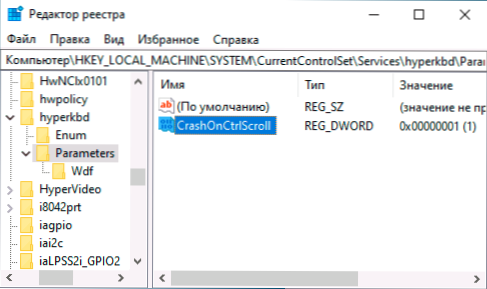
- 1829
- 335
- Katona Géza
Ha bármilyen célra meg kellett hívnia a BSOD kék képernyőt egy számítógépen vagy laptopon, akkor ezt manuálisan megteheti, anélkül, hogy a rendszert ártaná. Miért lehet rá szükség? Például, hogy ellenőrizze a memória dömpének megőrzését, vagy például annak érdekében, hogy egy ilyen képernyő képernyőképét egy virtuális gépen készítse el.
Ebben az utasításban két egyszerű kézi módszer, amely a standard rendszer BSOD -t a rendszer beépített rendszerével, vagy egy harmadik fél eszköz használatával hívja meg, hogy egy kék képernyővel hibás működést kezdeményezzen.
- Kék képernyő hívja a Windowsot
- Harmadik parti segédprogramok a BSOD kezdeményezéséhez (NotMyFault)
- Videó utasítás
Hibás működés létrehozása a kék képernyőn Windows segítségével
Figyelem: Annak ellenére, hogy ez és a következő módszerek általában biztonságosak, nem szabad futtatnia a kék képernyőt az aktív munka során, amikor a meghajtókra vonatkozó adatok rögzítése, bár mesterségesen kudarc, hanem még mindig kudarc, és nem utánzat.
Lehetőség van a terv végrehajtására, anélkül, hogy bármilyen harmadik fél esetére igénybe vennénk, a BSOD-val való meghibásodási módszert magában a rendszerben biztosítják, a módszernek a Windows 10, 8-ban kell működnie.1 és Windows 7:
- Lépjen a Registry szerkesztőjére (WIN+R - Regedik).
- Menj a szakaszba
HKEY_LOCAL_MACHINE \ System \ CurrentControlSet \ Services \ KBDHID \ Paraméterek
Ha USB billentyűzetet használ (vagy vezeték nélküli). A modern laptopokon ez általában csak egy ilyen billentyűzet opció. - Szakaszban
HKEY_LOCAL_MACHINE \ System \ CurrentControlSet \ Services \ I8042PRT \ Paraméterek
Ha a PS/2 billentyűzetet használják - Szakaszban
HKEY_LOCAL_MACHINE \ System \ CurrentControlSet \ Services \ HyperKBD \ Paraméterek
egy virtuális gép hiper-V-hez. - Ebben a szakaszban nyomja meg a jobb egérgombot a nyilvántartás-szerkesztő jobb oldali panelének üres régiójában, és hozzon létre egy új DWORD (32 bites) paramétert a névvel CrashOnCtrlsCroll, Ezután nyomja meg kétszer a paramétert, és állítsa be a jelentést 1 neki.
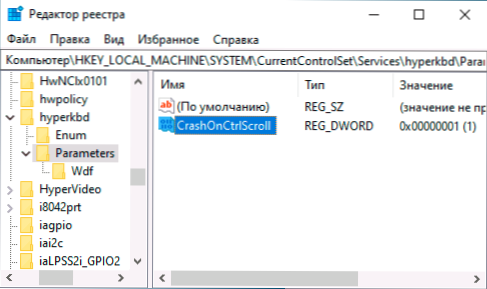
Ha közvetlenül a kék képernyő hívására lép, a végrehajtás után indítsa újra a PC -t vagy a laptopot, majd: majd:
- Kattintson és tartsa be A jobb oldali kulcs CTRL.
- Kattintson kétszer A kulcs Görgetőzár (scrlk). Néhány billentyűzeten például egy laptopon egy ilyen különálló kulcs nem feltétlenül, ebben az esetben általában az FN és a Keys megnyomásával nyomja meg, ahol van egy alternatív funkció a görgetőzárral, általában C, K vagy S, de Időnként az f -klavis felső sorában (a megfelelő aláírás általában jelen van).
- Ennek eredményeként látni fogja a Kék manuálisan kezdeményezett összeomlási képernyőt, dump memóriát hoz létre, és rövid idő elteltével a számítógép automatikusan újratölthető.
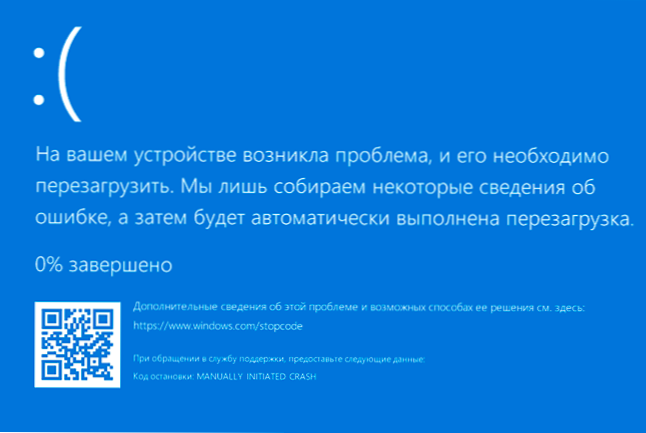
Vannak más lehetőségek is, például létrehozhatunk egy igazi kritikus_process_died kudarcot, ha a parancsot a rendszergazdak parancsára írjuk be Taskkill /im svchost.Ege /f
BSOD iniciáció nemmyfult segédprogrammal
Vannak harmadik fél -ingyenes segédprogramok, amelyek manuálisan hívhatják meg a kék hiba képernyőt, például a Startbluescreen (úgy tűnik, hogy nem működik a Windows legújabb verzióiban), vagy a NotMyFaultban elérhető a Microsoft Sysinterals -ban a https: // docs oldalon.Mikrosoft.Com/en-sus/sysinternals/letöltések/notmyfault
A segédprogram használatához csak töltse le, csomagolja ki a fájlokat, indítsa el a futtatható fájlt (különbözik a kisülés szempontjából, a fájlok, amelyek neve a "C" -en végződik, a parancssori felületen működik). Ezután a program összeomlási lapján válassza ki a hiba típusát, és kattintson a "Összetétel" gombra.
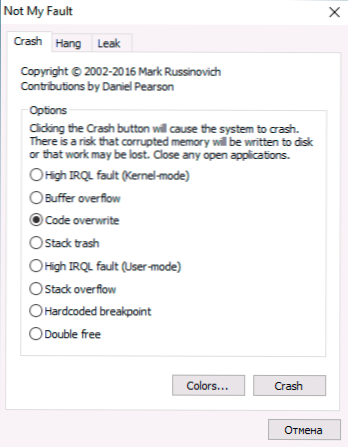
Ennek eredményeként egy kék képernyőt kapunk a kiválasztott hibával és az oka a MyFault illesztőprogram fájlban.SS (az adatok gyűjtése és a dump memória mentése után a számítógép automatikusan újraindul).
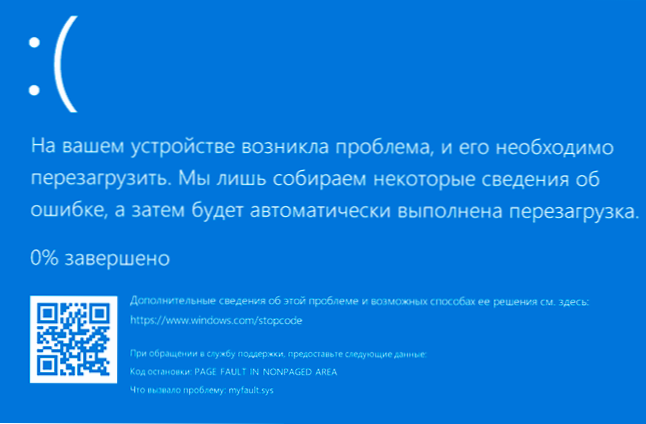
Ugyanazon segédprogram segítségével a rendszer (Hang fül) vagy a memória szivárgása (szivárgás fül) lefagyását okozhatja, mint a cikkben leírt esetben, a kirakodott medence elfoglalja a teljes memóriát.
Videó utasítás
Ha célszerűen kereste egy ilyen utasítást, örülök, ha megoszthatja a megjegyzéseket, pontosan mire kellett hívnia a BSOD -t.
- « Hogyan lehet letiltani az élő fényképet az iPhone örökre
- Az iPhone csak 80% -ig számít fel - miért és hogyan kell javítani? »

